Javítás – A Google Androidon offline-ként jelenik meg

Rendelkezik internetkapcsolattal a telefonján, de a Google alkalmazás offline problémával küzd? Olvassa el ezt az útmutatót, hogy megtalálja a bevált javításokat!
A mobil hotspotok segítségével útközben is használhatja az internetet a nyílt hálózathoz való csatlakozás kockázata nélkül. Bár leggyakrabban okostelefonokhoz kötődnek, bármilyen Wi-Fi-kompatibilis Windows 10 eszközzel létrehozhat mobil hotspotot.
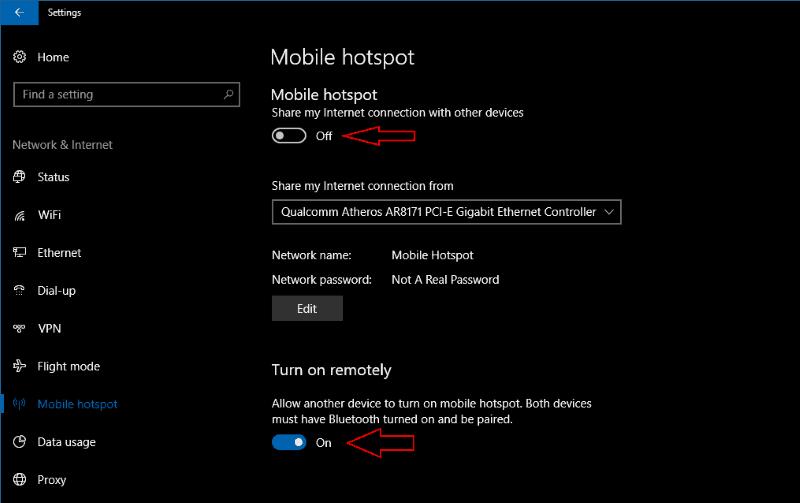
A kezdéshez nyissa meg a Beállítások alkalmazást, és kattintson a "Hálózat és internet" kategóriára. A hotspot összes beállítása megtalálható a „Mobil hotspot” oldalon. A felület ugyanaz, ha Windows 10 asztali számítógépet vagy mobileszközt használ.
A képernyő tetején megjelenik egy váltógomb az eszköz hotspotjának engedélyezéséhez és letiltásához. A funkciót a Műveletközpont gyorsművelet gombjával is be- és kikapcsolhatja.
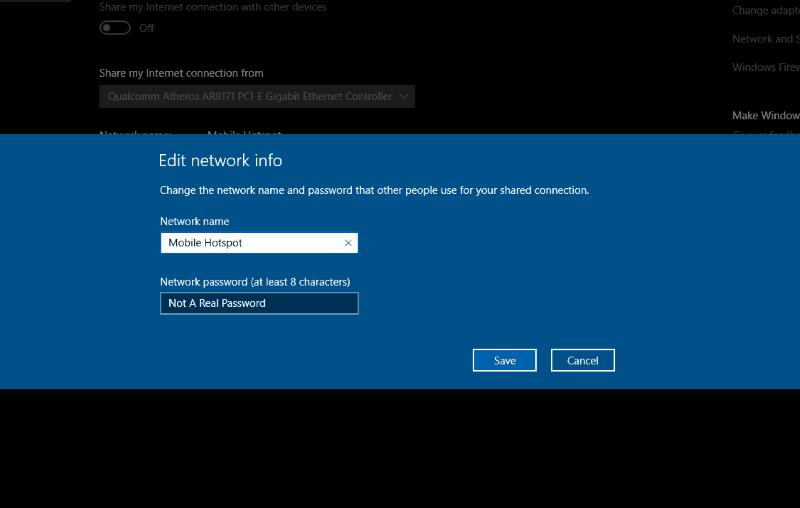
A hotspot-hálózat megjelenítési módjának módosításához kattintson a "Szerkesztés" gombra. Itt testreszabhatja a hálózat nevét, amelyen az eszköz sugározza magát. A jelszó megváltoztatásával megvédheti mobil hotspotját az illetéktelen felhasználóktól.
Végül a képernyő alján található egy váltógomb, amely a hotspot „Távoli bekapcsolása” funkcióját vezérli. Ez lehetővé teszi, hogy egy másik eszköz kérje a hotspot bekapcsolását, ha a kettő Bluetoothon keresztül párosítva van. Ha engedélyezve van, akkor a hotspot akkor is megjelenik a párosított eszköz Wi-Fi menüjében, ha az nincs bekapcsolva. Amikor csatlakozik hozzá, a rendszer Bluetooth-on keresztül parancsot küld a hotspot automatikus engedélyezéséhez.
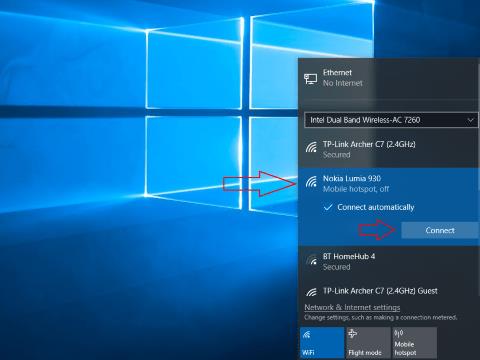
Ha már bekapcsolt hotspothoz szeretne csatlakozni, nyissa meg a Wi-Fi menüt a használni kívánt eszközön, és válassza ki a korábban beállított hálózatnevet. Eszköze csatlakozik a hotspothoz, és az összes forgalma a hotspoton keresztül lesz irányítva. Egyszerre akár 8 különböző eszközt is csatlakoztathat, de a nagy igénybevétel gyorsan lemeríti a gazdagép akkumulátorát és felemészti az adatmennyiséget.
Rendelkezik internetkapcsolattal a telefonján, de a Google alkalmazás offline problémával küzd? Olvassa el ezt az útmutatót, hogy megtalálja a bevált javításokat!
Ebben a posztban bemutatjuk, hogyan lehet megoldani azt a problémát, amikor a térkép navigációs és GPS funkciói nem működnek megfelelően az Apple iPhone-on.
Használja a Windows 11 Mobil hotspot funkcióját, hogy megossza internetkapcsolatát. Ismerje meg, hogyan találhatja meg a Wi-Fi jelszavát, és ossza meg azt biztonságosan.
Nehezen csatlakozik PS5 konzoljához egy adott Wi-Fi vagy Ethernet hálózathoz? A PS5 csatlakozik a hálózathoz, de nincs internet-hozzáférése.
Meg szeretné tekinteni egy mentett Wi-Fi hálózat jelszavát a Windows 10 rendszerben? A Windows nem teszi közzé a Wi-Fi jelszavakat a Beállítások alkalmazásban vagy a Vezérlőpulton keresztül. Azonban,
A mobil hotspotok segítségével útközben is használhatja az internetet a nyílt hálózathoz való csatlakozás kockázata nélkül. Bár leggyakrabban az okostelefonokhoz kötődnek,
A Windows 11 lassan rossz hírnévre tesz szert az emberek körében, mert az elődjéhez képest alulteljesít. Először is a Secure Boot és a TPM 2.0 új követelményei voltak, majd a csökkenés…
Ha nemrégiben vásárolt vagy kapott egy új Windows 10 számítógépet, előfordulhat, hogy nem tudja, hogy megoszthatja internetkapcsolatát más eszközökkel. A Windows 10 megkönnyíti
Steam Disk Write Disk Error hibát észlel Windows 10 rendszeren a játék frissítése vagy letöltése közben? Íme néhány gyorsjavítás, amellyel megszabadulhat a hibaüzenettől.
Fedezze fel, hogyan távolíthat el alkalmazásokat a Windows 10 rendszerből a Windows Store segítségével. Gyors és egyszerű módszerek a nem kívánt programok eltávolítására.
Fedezze fel, hogyan tekintheti meg vagy törölheti a Microsoft Edge böngészési előzményeit Windows 10 alatt. Hasznos tippek és lépésről-lépésre útmutató!
A Google zökkenőmentessé tette a csoportos megbeszélések lebonyolítását. Tudd meg a Google Meet korlátait és lehetőségeit!
Soha nincs rossz idő a Gmail jelszavának megváltoztatására. Biztonsági okokból mindig jó rutinszerűen megváltoztatni jelszavát. Ráadásul soha
Az online adatvédelem és biztonság megőrzésének egyik alapvető része a böngészési előzmények törlése. Fedezze fel a módszereket böngészőnként.
Ismerje meg, hogyan lehet némítani a Zoom-on, mikor és miért érdemes ezt megtenni, hogy elkerülje a zavaró háttérzajokat.
Használja ki a Command Prompt teljes potenciálját ezzel a több mint 280 (CMD) Windows-parancsot tartalmazó átfogó listával.
Alkalmazhatja a Google Táblázatok feltételes formázását egy másik cella alapján, a Feltételes formázási segédprogrammal, a jelen cikkben ismertetettek szerint.
Kíváncsi vagy, hogyan használhatod a Rendszer-visszaállítás funkciót a Windows 11 rendszeren? Tudd meg, hogyan segíthet ez a hasznos eszköz a problémák megoldásában és a számítógép teljesítményének helyreállításában.













![Feltételes formázás egy másik cella alapján [Google Táblázatok] Feltételes formázás egy másik cella alapján [Google Táblázatok]](https://blog.webtech360.com/resources3/images10/image-235-1009001311315.jpg)
